在 PDF 中新增或編輯文本
UPDF 可讓您編輯 PDF 中的所有元素,包括文字。無論您需要刪除、修改現有文本或新增文本,UPDF 都能處理。作為一款功能強大的 PDF 編輯器,它能夠確保流暢的編輯體驗,而無需更改原始格式。在此下載 UPDF 並按照以下指南開始在 PDF 中編輯和新增文字。
Windows • macOS • iOS • Android 100% 安全性
請依照下列指南使用 Windows 版 UPDF 編輯 PDF 中的文字,或者觀看此影片:
注意:要編輯掃描的 PDF 文檔,您必須先執行 OCR才能編輯。 OCR 完成後,您可以複製、擷取或編輯 PDF 中的內容。
1. 編輯/刪除 PDF 中的文本
- 首先在新的 UPDF 上開啟 PDF。之後,点击介面右上角的工具選項, 然后從提供的選項中選擇編輯,進入編輯模式。

- 若要編輯現有文本,請按頂部編輯工具列中的插入和編輯文字圖示。現在,用遊標選擇文本,將出現紫色邊框。
- 選擇文字後,將出現一個工具欄,讓您執行包括更改文字顏色、字體、對齊方式、粗體、斜體和下劃線在內的任務。
- 若要刪除文本,請將遊標放在文字末尾,然後按退格鍵。要用另一個單字取代文本,請雙擊以選擇它,然後鍵入要使用的新單字。
- 透過按下浮動工具列上的三個點圖標,您可以顯示更多編輯選項。
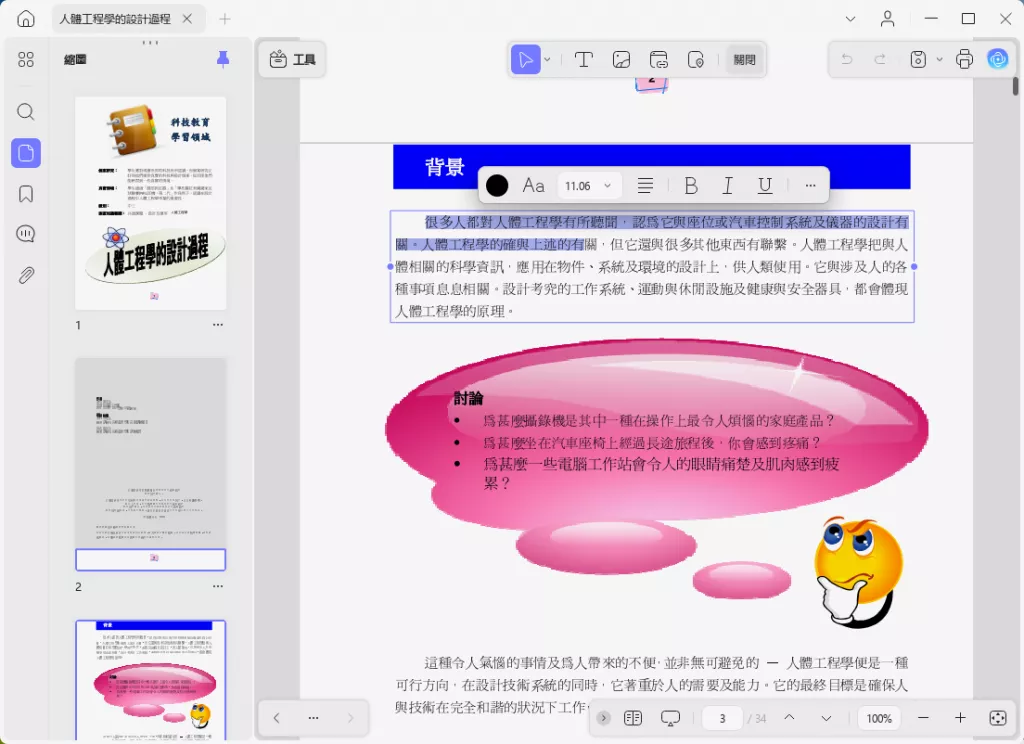
2. PDF 文檔新增文字
新增文字的過程可以透過兩種方式完成。一,您可以使用編輯功能將文字作為文件的一部分新增至 PDF 。其次,您可以使用文字註釋功能將文字作為註釋新增到您的 PDF 中。
2.1.插入文字
- 導航到左上角的工具選項,然後從選單中存取編輯選項。
- 點擊頂部工具列上的插入和編輯文字。
- 點擊 PDF 文件中的任意位置並開始輸入。設定您正在新增的文字的樣式,包括字體、字體大小、顏色和文字的對齊方式等。
- 若要退出編輯模式,請按一下文字方塊外部或按一下 頂部工具列上的「關閉」 。
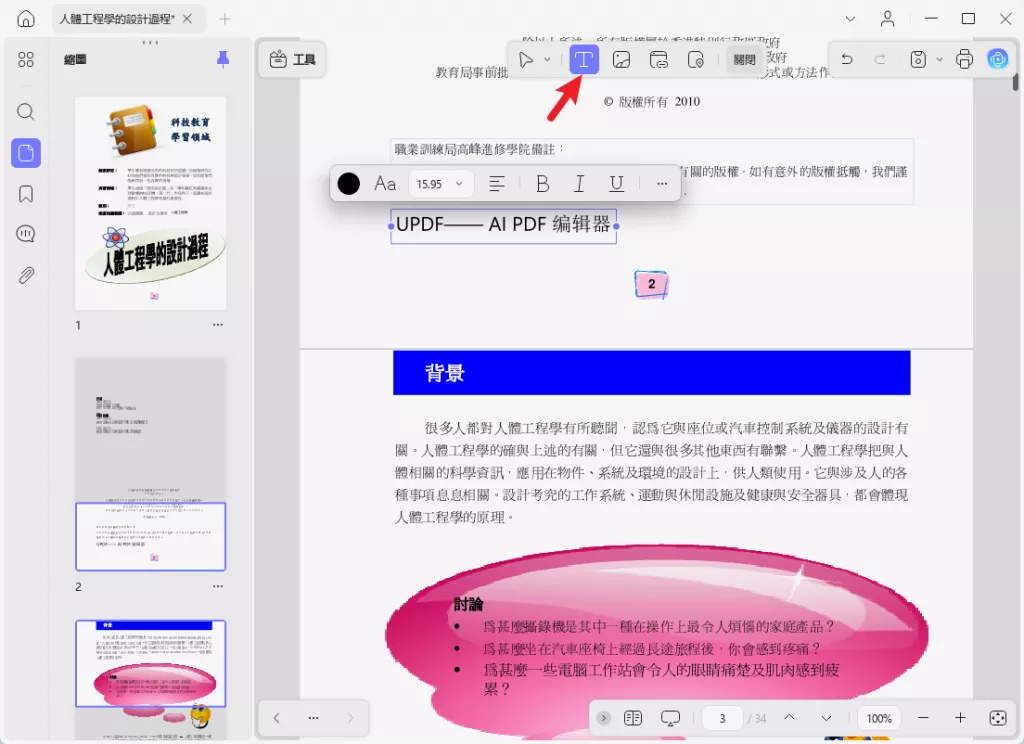
注意:當「文字」圖示為紫色時,您可以連續新增文字。若要關閉連續模式,只需再次按一下該圖示即可。
2.2.將文字作為註釋添加到 PDF
- 按關閉按鈕退出編輯介面,或直接點選工具 >註解。
- 現在,點擊頂部註釋欄中的“文字註釋”選項。
- 按一下 PDF 中的任意位置以新增文字方塊並開始輸入。
- 從頂部的浮動欄中選擇文字樣式,包括字體顏色、大小和類型。
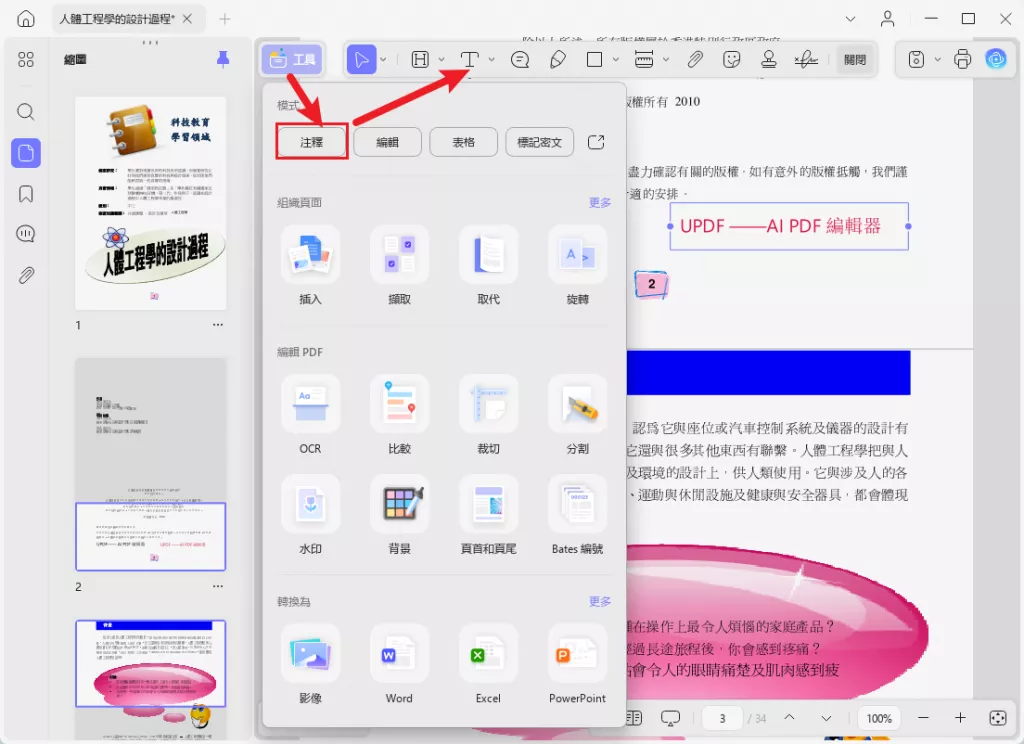
如果您使用的是免費版 UPDF,則儲存編輯後的 PDF 文檔會有浮水印。為了消除浮水印,您可以點擊此處以升級至 UPDF 專業版。
Windows • macOS • iOS • Android 100% 安全性
 UPDF
UPDF
 Windows
Windows Mac
Mac iPhone/iPad
iPhone/iPad Android
Android UPDF AI 在線
UPDF AI 在線 UPDF 數位簽名
UPDF 數位簽名 PDF 閱讀器
PDF 閱讀器 PDF 文件註釋
PDF 文件註釋 PDF 編輯器
PDF 編輯器 PDF 格式轉換
PDF 格式轉換 建立 PDF
建立 PDF 壓縮 PDF
壓縮 PDF PDF 頁面管理
PDF 頁面管理 合併 PDF
合併 PDF 拆分 PDF
拆分 PDF 裁剪 PDF
裁剪 PDF 刪除頁面
刪除頁面 旋轉頁面
旋轉頁面 PDF 簽名
PDF 簽名 PDF 表單
PDF 表單 PDF 文件對比
PDF 文件對比 PDF 加密
PDF 加密 列印 PDF
列印 PDF 批量處理
批量處理 OCR
OCR UPDF Cloud
UPDF Cloud 關於 UPDF AI
關於 UPDF AI UPDF AI解決方案
UPDF AI解決方案  AI使用者指南
AI使用者指南 UPDF AI常見問題解答
UPDF AI常見問題解答 總結 PDF
總結 PDF 翻譯 PDF
翻譯 PDF 解釋 PDF
解釋 PDF 與 PDF 對話
與 PDF 對話 與圖像對話
與圖像對話 PDF 轉心智圖
PDF 轉心智圖 與 AI 聊天
與 AI 聊天 PDF 轉成 Word
PDF 轉成 Word PDF 轉成 Excel
PDF 轉成 Excel PDF 轉成 PPT
PDF 轉成 PPT 使用者指南
使用者指南 技術規格
技術規格 產品更新日誌
產品更新日誌 常見問題
常見問題 使用技巧
使用技巧 部落格
部落格 UPDF 評論
UPDF 評論 下載中心
下載中心 聯絡我們
聯絡我們